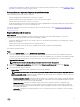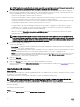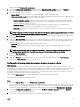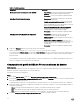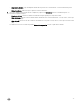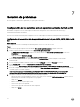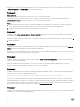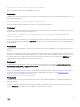Users Guide
Aparecerá la pantalla Restauración de plataforma.
2. En la pantalla Restauración de plataforma, seleccione la opción Importar perl del servidor y haga clic en Siguiente. Las
opciones para seleccionar el medio vFlash o la ubicación de recurso compartido aparecen en la pantalla.
3. Seleccione una de las siguientes opciones:
• Medios vFlash: para restaurar la imagen de copia de seguridad de la tarjeta vFlash del iDRAC.
• Recurso compartido de red: para restaurar la imagen de copia de seguridad de una ubicación del recurso compartido en la
red. Si elige esta opción, deberá especicar la información siguiente:
– Recurso compartido existente: especique la ubicación del recurso compartido en la que ha guardado la imagen de
copia de seguridad. La lista desplegable contiene la lista de recursos compartidos en los que ha creado los archivos de
copia de seguridad del sistema o la colección.
– Nombre de usuario: especique el nombre de usuario para acceder a la ubicación de recurso compartido. Debe
especicar el nombre de usuario en el formato siguiente: Dominio\<nombre de usuario>.
– Contraseña: especique la contraseña para obtener acceso a la ubicación del recurso compartido y vuelva a escribirla
para conrmarla.
NOTA: Al importar un archivo de copia de seguridad creado mediante la opción de programación Reiterar, asegúrese
de colocarle el siguiente prejo al archivo de copia de seguridad: <Recurrence number>_<Prefix>.
4. Haga clic en Next (Siguiente). Escriba la contraseña del archivo de copia de seguridad que ha especicado al crear una copia
de seguridad.
5. Haga clic en Next (Siguiente). Al importar el archivo de copia de seguridad, tiene la opción de conservar la conguración de la
controladora RAID actual o restaurar la conguración de copia de seguridad del archivo de copia de seguridad. Elija una de las
siguientes opciones:
• Conservar: conserva la conguración de la controladora RAID existente.
• Eliminar: elimina la conguración de la controladora RAID existente e importa la conguración del archivo de copia de
seguridad.
NOTA: Esta operación no restaura el contenido que había en el disco virtual durante la copia de seguridad. Por
ejemplo, sistema operativo. Por el contrario, crea un disco virtual en blanco y establece los atributos.
6. Haga clic en Next (Siguiente).
Aparecerá una pantalla de resumen.
7. Haga clic en Terminar para iniciar la importación del archivo de copia de seguridad y enviar la tarea al Visor de tareas.
Puede iniciar el Visor de tareas para ver el estado de la tarea.
Conguración de las propiedades de reemplazo de piezas de para un sistema.
Sobre esta tarea
La función Reemplazo de piezas actualiza automáticamente el rmware o la conguración, o ambos, de un componente recién
reemplazado en un sistema para que coincida con la pieza original. Entre los componentes recién reemplazados se puede incluir una
controladora RAID PowerEdge, una NIC o el suministro de energía para que coincida con la pieza original. Esta función está
desactivada de manera predeterminada en Lifecycle Controller y se puede activar si fuera necesario a través de DLCI. Se trata de
una función certicada que requiere una tarjeta SD vFlash de Dell.
Utilice la utilidad System Viewer para congurar las propiedades de reemplazo de piezas de un sistema.
Para congurar las propiedades de reemplazo de piezas:
Pasos
1. En la utilidad System Viewer, seleccione Restauración de plataforma.
Para los servidores PowerEdge de 11.ª generación, la utilidad comprueba la existencia de una licencia válida de la tarjeta SD Dell
vFlash en el Lifecycle Controller del sistema y para los servidores PowerEdge de 12.ª y 13.ª generación, la utilidad comprueba la
existencia de una licencia Enterprise. Si hay una licencia válida presente, se muestra la pantalla Restauración de plataforma.
2. En la pantalla Restauración de plataforma, seleccione la opción Congurar reemplazo de piezas y haga clic en Siguiente.
Se muestran los atributos del reemplazo de piezas.
3. Seleccione las opciones para las propiedades tal como se indica en la tabla siguiente:
73